Galite lengvai pakeisti bet kurio „Excel“ darbalapio langelio formatą, kad programa žinotų, kokių duomenų laukti. Du dažnai naudojami formatai yra data ir laikas.
Tiesą sakant, datos ir laiko įterpimas į „Excel“ yra toks dažnas, „Microsoft“ sukūrė kelis sparčiuosius klavišus ir funkcijas, kad padėtų jums pridėti šių tipų duomenis į savo darbalapį. Sužinokite, kaip greitai pridėti ir fiksuotus, ir dinamiškus datos ir laiko spaudus į „Excel“.
Fiksuotos datos ir laikas
Daugelis žmonių dažnai naudoja „Excel“, kad galėtų sekti inventorizaciją, sąskaitas, pajamas / išlaidas ir įvairius kitus naudojimo būdus, kurie reikalauja statiškai įrašyti datą ir laiką. „Excel“ turi kelias pastatytas sparčiuosius klavišus, kad būtų galima pridėti dabartinę datą ir laiką greitai.
Tarkime, kad turite naują „Excel“ darbalapį ir norite pradėti pridėti kai kuriuos duomenis, kurie yra susieti su dabartine data. Galite įvesti šiuos sparčiuosius klavišus, o ne įvesti jį. Jei norite įterpti dabartinę datą į langelį, pradėkite spustelėję langelį, į kurį norite įrašyti savo darbalapį. Laikykite nuspaudę klavišą Ctrl ir paspauskite ; (kabliataškio) klavišas. Tai duos dabartinę datą į bet kurį aktyvų langelį.
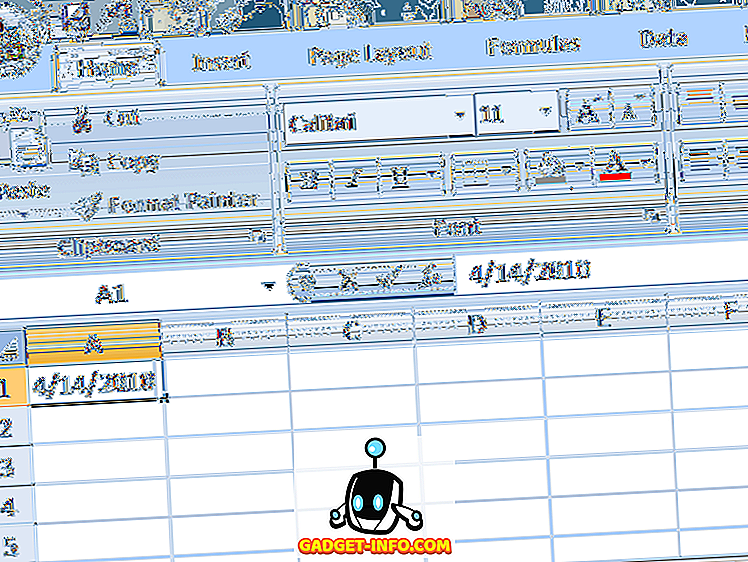
Norėdami įterpti dabartinį laiką, spustelėkite langelį, kuriame norite išsaugoti dabartinį laiką. Laikykite nuspaudę Ctrl ir Shift klavišus ir paspauskite ; (kabliataškio) klavišas. Tai liks dabartinį laiką į langelį.
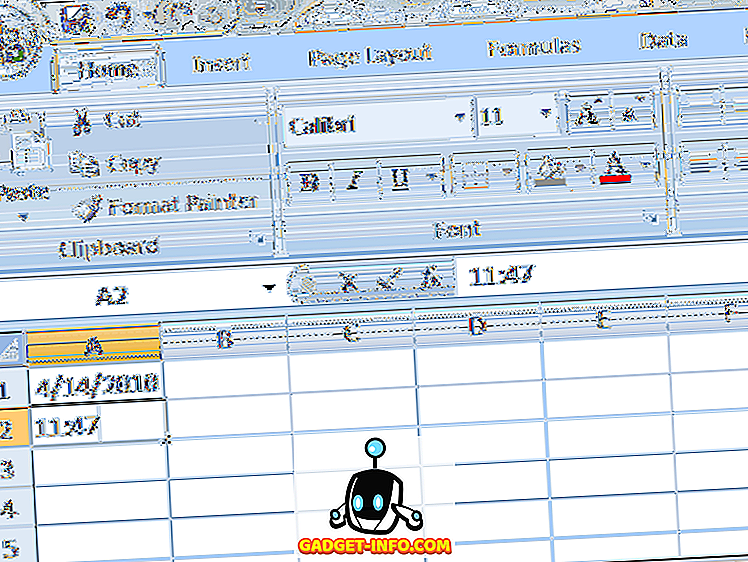
Norėdami įterpti dabartinę datą ir dabartinį laiką į tą patį langelį, spustelėkite ant langelio, kuriame norite, kad darbalapyje būtų data ir laikas. Laikykite nuspaudę klavišą Ctrl ir paspauskite ; Raktas. Dabar paspauskite tarpo klavišą ir palaikykite nuspaudę klavišus Ctrl ir Shift ir paspauskite ; Raktas.
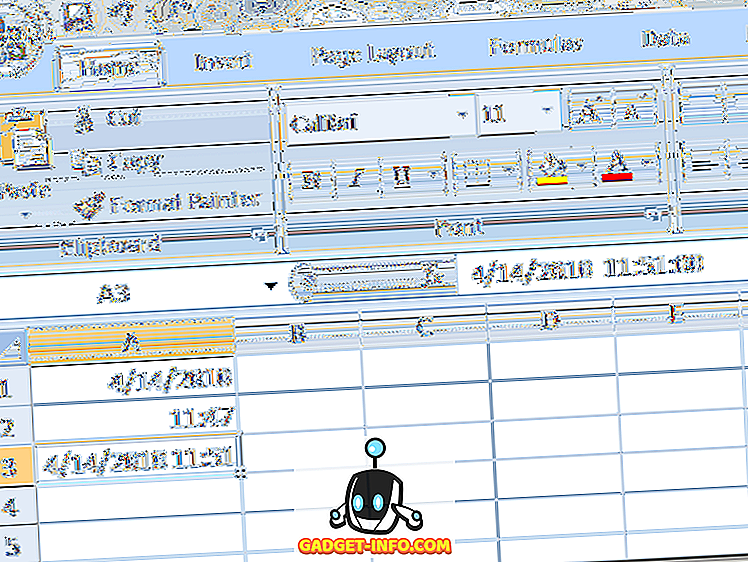
Atkreipkite dėmesį, kad nors į ląsteles įdėjote tiek dabartinę datą, tiek laiką, šios vertės niekada nepasikeis. Norėdami įterpti dinamines datas, turite naudoti „Excel“ integruotas funkcijas.
Dinaminis data ir laikas
Dinaminės datos ir laikai gali pasirodyti statiniai, bet iš tikrųjų pakeisti dabartinę datą ir laiką, kai „Excel“ failas atidaromas arba apskaičiuojamos darbalapio formulės. Yra keletas priežasčių, kodėl jums gali prireikti dinamiškos, o ne statinės datos ar laiko.
Pirma, jei kuri nors iš jūsų formulių priklauso nuo dabartinės datos ar laiko, naudojant dinamišką funkciją, jums nereikia kiekvieną kartą atidarius failą arba atlikus naują skaičiavimą, nereikia įterpti atnaujintos informacijos. Antra, įdėjus dinamišką datą ar laiką šalia kito langelio, kuriame yra skaičiavimas, galite iš karto žinoti paskutinį kartą atliktą skaičiavimą.
Jei norite įterpti dinamišką datos spaudą į „Excel“, į bet kurią langelį įveskite šią formulę:
= Šiandien ()
„Excel“ iš karto įdės dabartinę datą į tą langelį. Kiekvieną kartą atidarius darbaknygę arba atlikdami naują skaičiavimą, „Excel“ langelį atnaujins iki dabartinės datos.
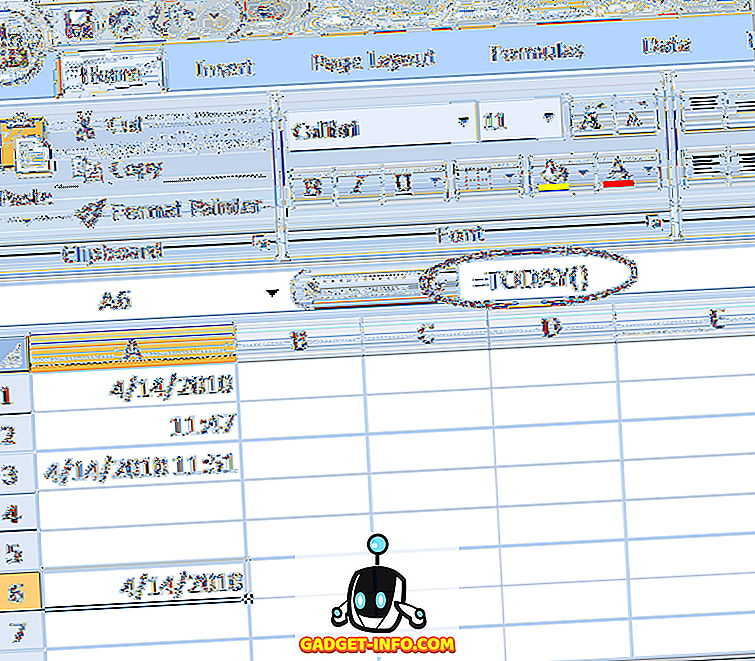
Jei norite įterpti dinamišką datos ir laiko žymą į „Excel“, į bet kurią langelį įveskite šią formulę:
= NOW ()
„Excel“ iš karto įdės dabartinę datą ir laiką į tą langelį. Kiekvieną kartą atidarius darbalapį ar atlikus naują skaičiavimą, „Excel“ atnaujins langelį su dabartine data ir laiku.
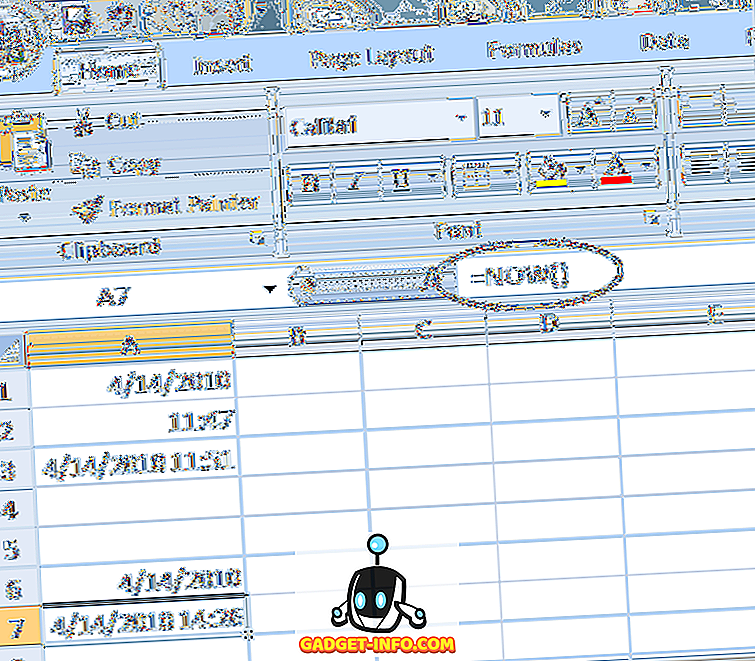
Deja, nėra jokios funkcijos, kad į Excel būtų įtrauktas tik dinaminis laiko antspaudas. Tačiau galite pakeisti langelio formatavimą, kad „NOW“ funkcija rodytų tik laiką. „Ribbon“ spustelėkite skirtuką „ Home “ ir suraskite skyrių „ Number“ . Spustelėkite išskleidžiamąjį meniu ir meniu parinktyse pasirinkite Laikas .
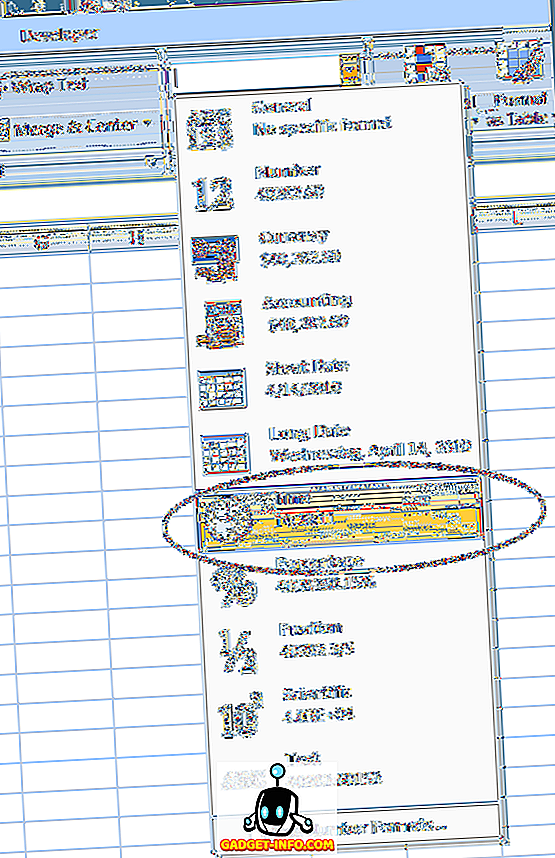
Priklausomai nuo jūsų poreikių, į „Excel“ galite įterpti statinius arba dinamiškus datos ir laiko žymenis, kurie padės jums atlikti skaičiavimus arba stebėti paskutinį kartą atliktą skaičiavimą. Įsitikinkite, kad pasirinkote tinkamą, kad netyčia netinkamai atliktumėte skaičiavimus su „Excel“ įdiegtomis ir pasirinktomis formulėmis. Mėgautis!









